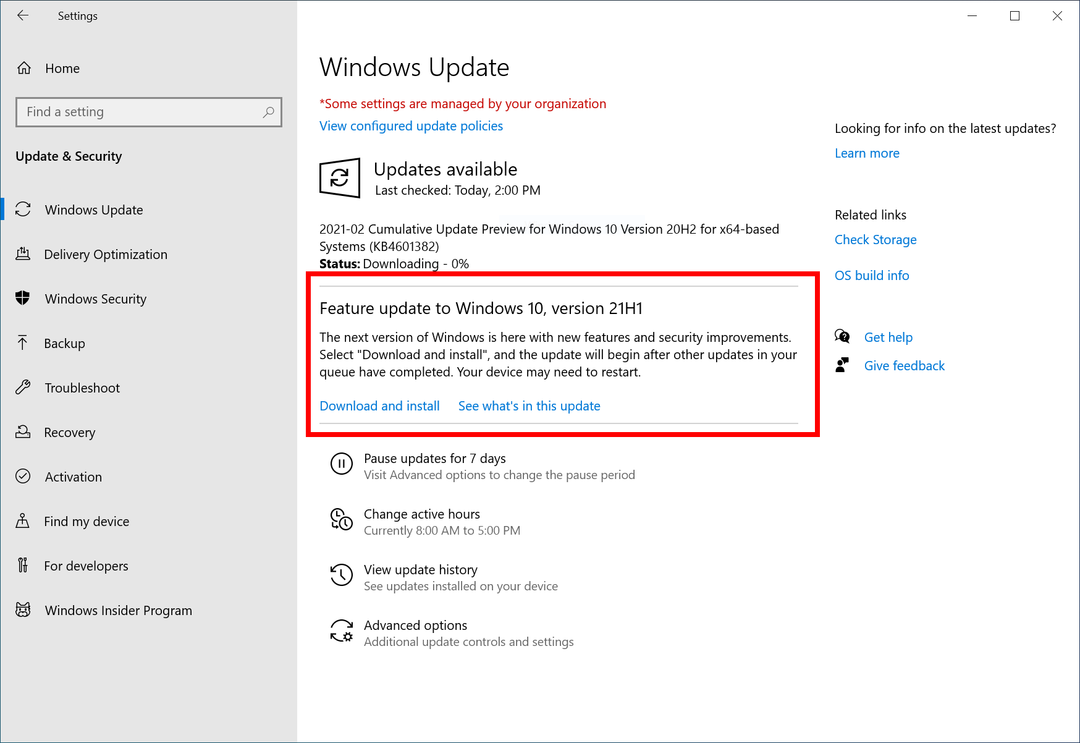Sådan tilsluttes en Windows 10-pc til et domæne
Microsoft Windows 10 / / March 18, 2020
Sidst opdateret den

Domæner giver log på en enkelt bruger fra enhver netværkscomputer inden for netværkets perimeter. Sådan slutter du en Windows 10-klient til et domæne.
Et domænebaseret netværk giver centraliseret administration af et helt netværk fra en enkelt computer kaldet en server. Domæner giver log på en enkelt bruger fra enhver netværkscomputer inden for netværkets perimeter. Brugere kan få adgang til ressourcer, som de har passende tilladelse til. Selvom jeg ikke ønsker at gå ind i kompleksiteten af domænenetværk, kan du finde ud af mere ved at kontakte din netværksadministrator, hvis du har vanskeligheder med at oprette forbindelse til dit arbejdspladsdomæne.
For at tilmelde dig et domæne skal du først sikre dig, at du har følgende information og ressourcer:
- en brugerkonto på domænet, disse oplysninger kan du få fra din netværksadministrator.
- Navn på domæne.
- En computer, der kører Windows 10 Pro- eller Enterprise / Education-udgaver
- Domænecontroller skal køre Windows Server 2003 (funktionelt niveau eller nyere).
- Under opdagelsen opdagede jeg, at Windows 10 ikke understøtter Windows 2000 Server Domænekontrollere.
Slut dig til en Windows 10-pc eller enhed til et domæne
Gå til Windows 10 PCIndstillinger> System> Omklik derefter på Deltag i et domæne.
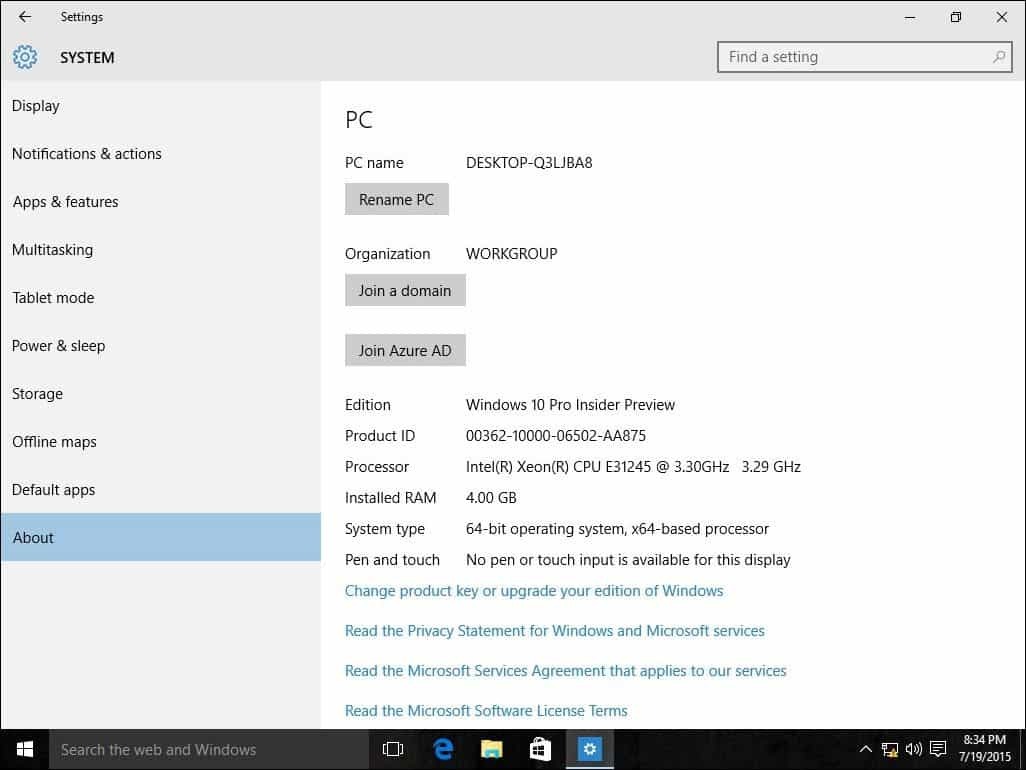
Indtast domænenavnet, og klik på Næste. Du skal have de rigtige domæneinfo, men hvis ikke, skal du kontakte din netværksadministrator.
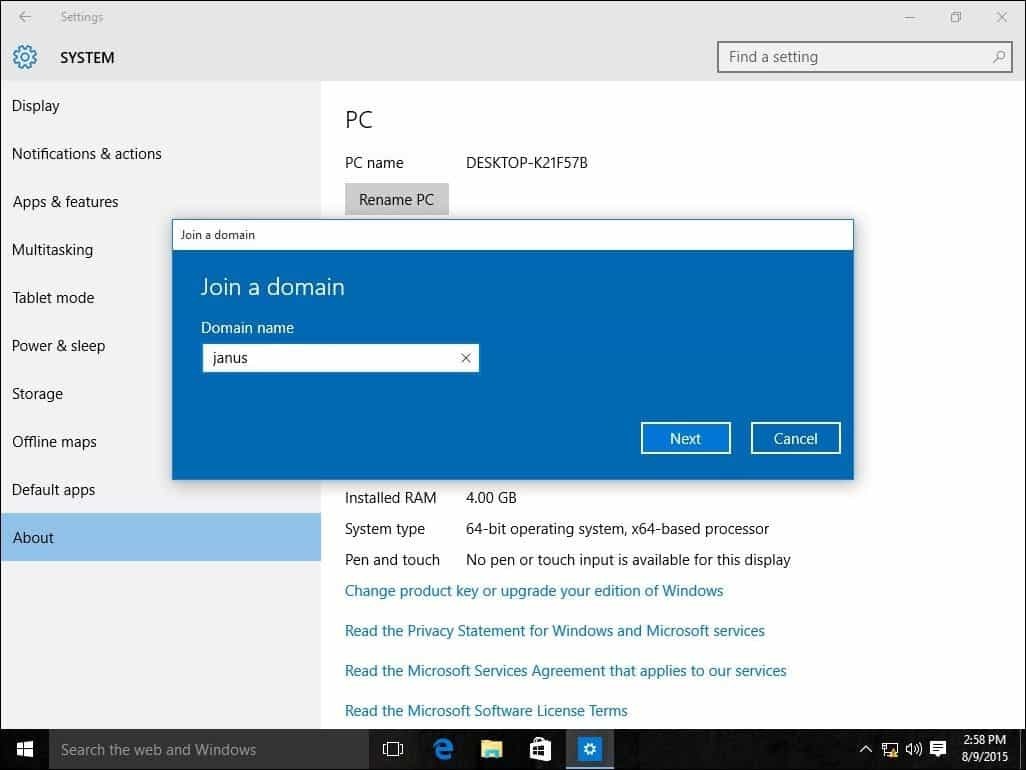
Indtast kontooplysninger, der bruges til at godkende på domænet, og klik derefter på OK.
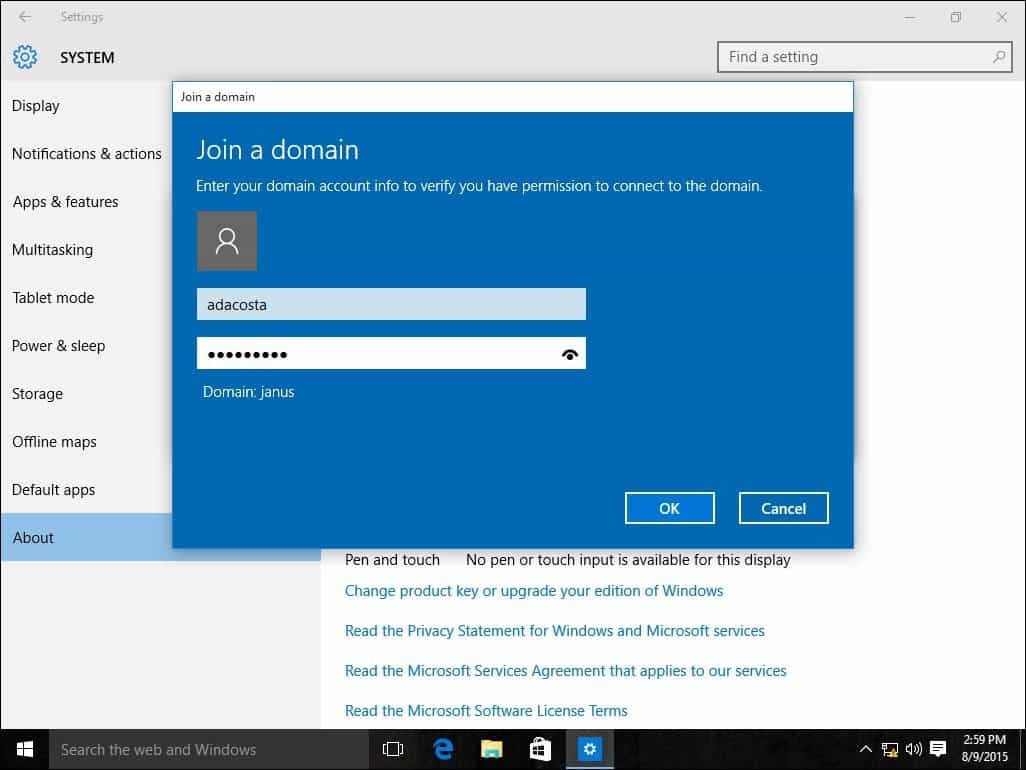
Vent, mens din computer er godkendt på domænet.
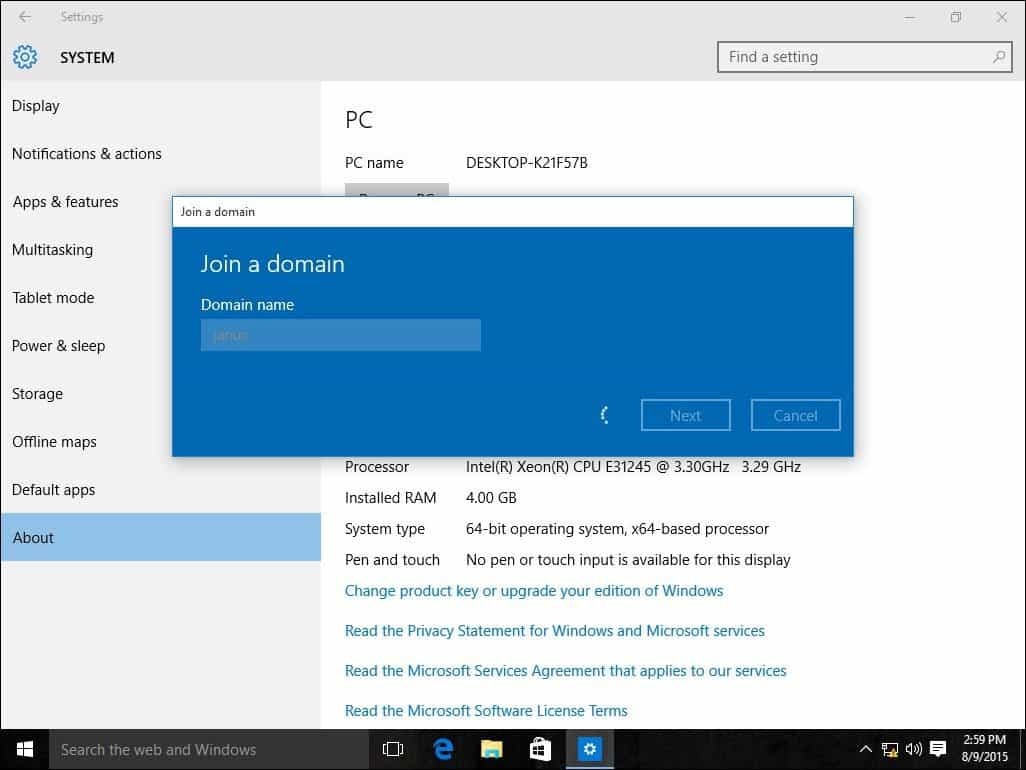
Klik på Næste, når du ser denne skærm.
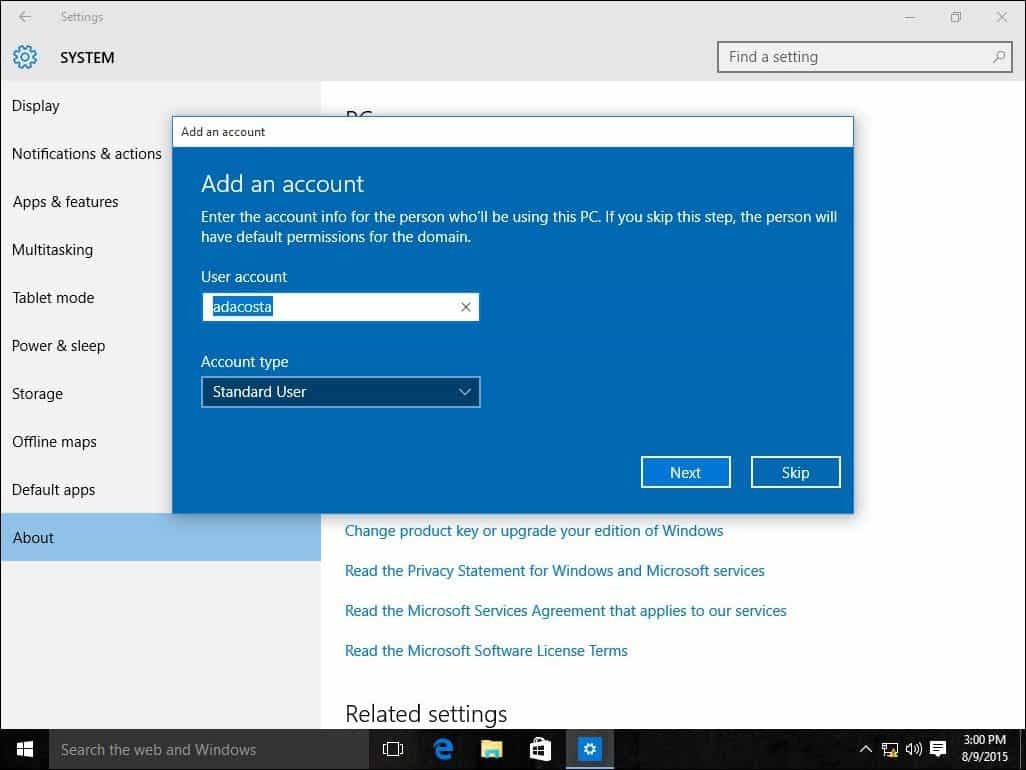
Og så bliver du nødt til at genstarte for at afslutte processen.
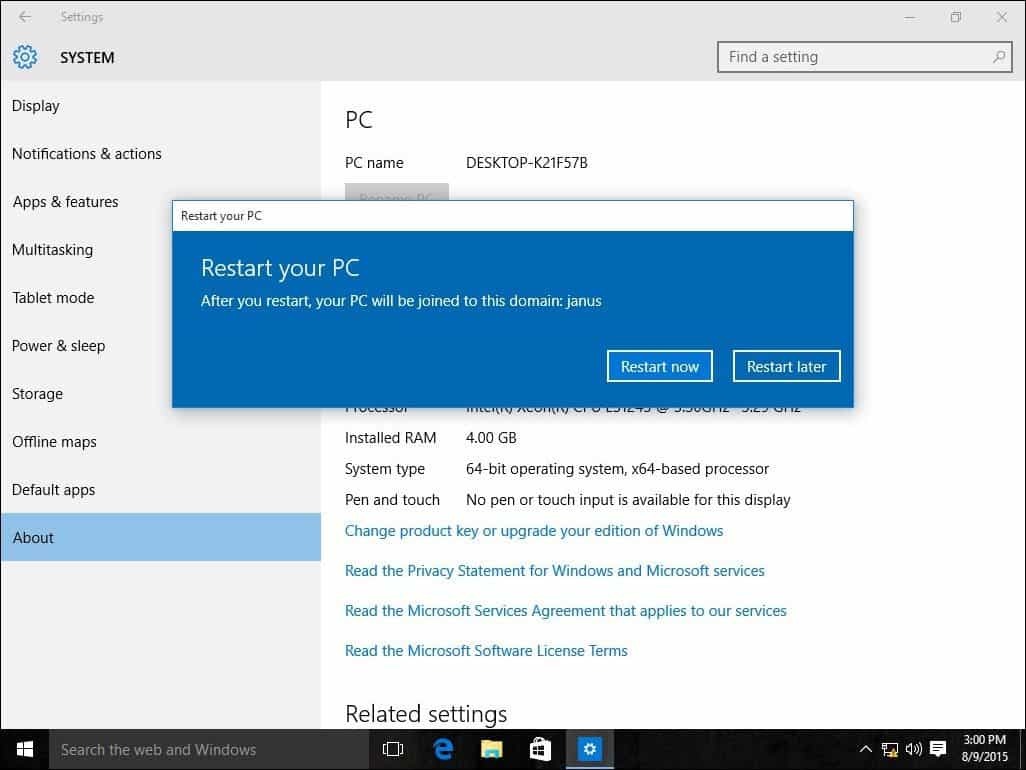
Når tilmeldingsskærmen vises, vil du bemærke, at DOMAIN \ Brugerkontoen vises. Indtast din adgangskode, og du vil nu blive logget på dit domæne.
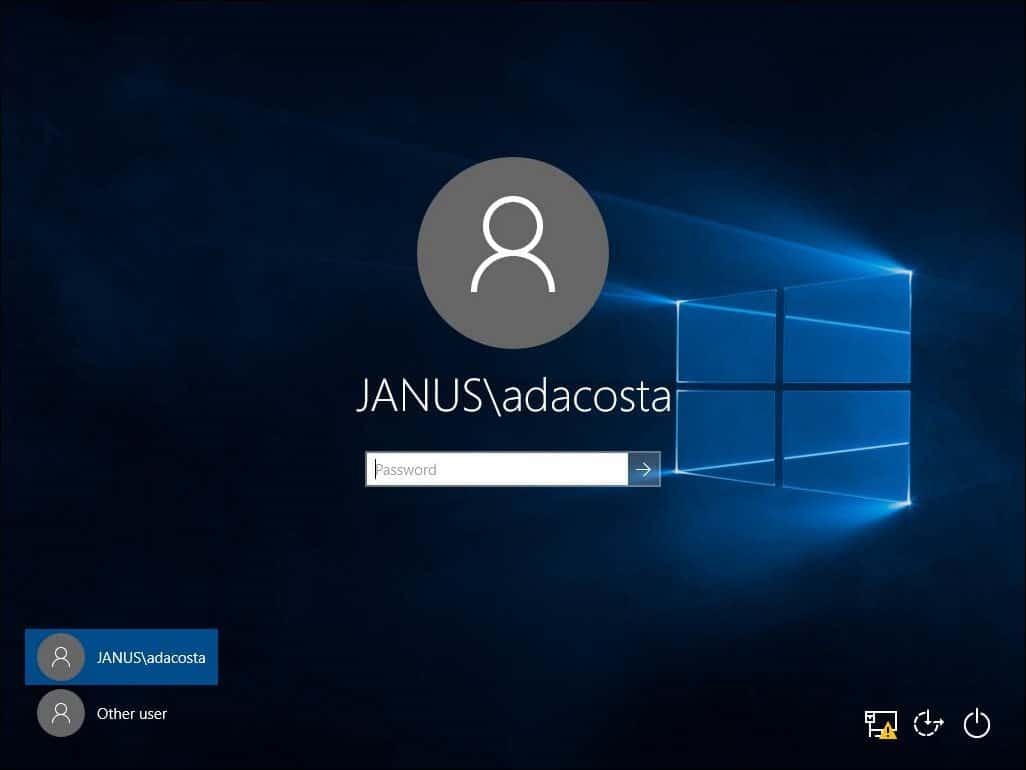
Du vil bemærke, at når du først er forbundet til domænet, viser din About-indstilling ikke længere listen over indstillinger, der blev præsenteret før. Dette skyldes, at din computer administreres centralt af serveren.
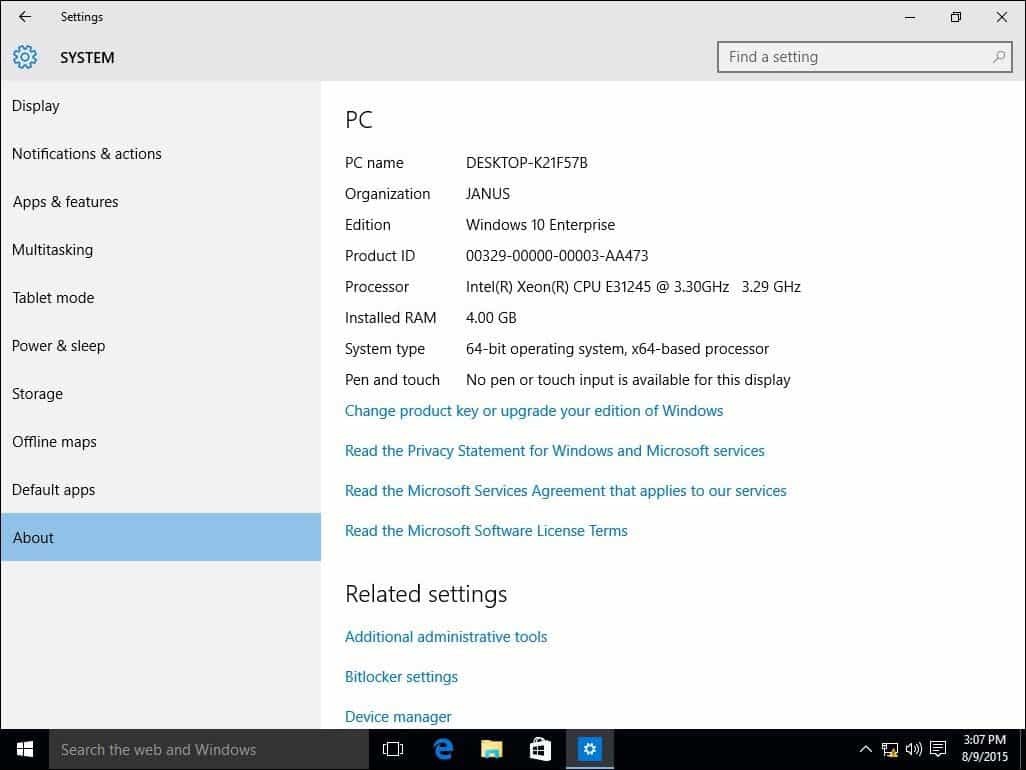
Forlader domænet eller log ind på din lokale konto
Hvis der opstår et behov, hvor du har brug for at forlade domænet eller logge ind på din lokale konto, kan du nemt gøre det. Log ind på din lokale konto, mens din computer er knyttet til et domæne. Log ud af din maskine på tilmeldingsskærmen, vælg "Andet" bruger.
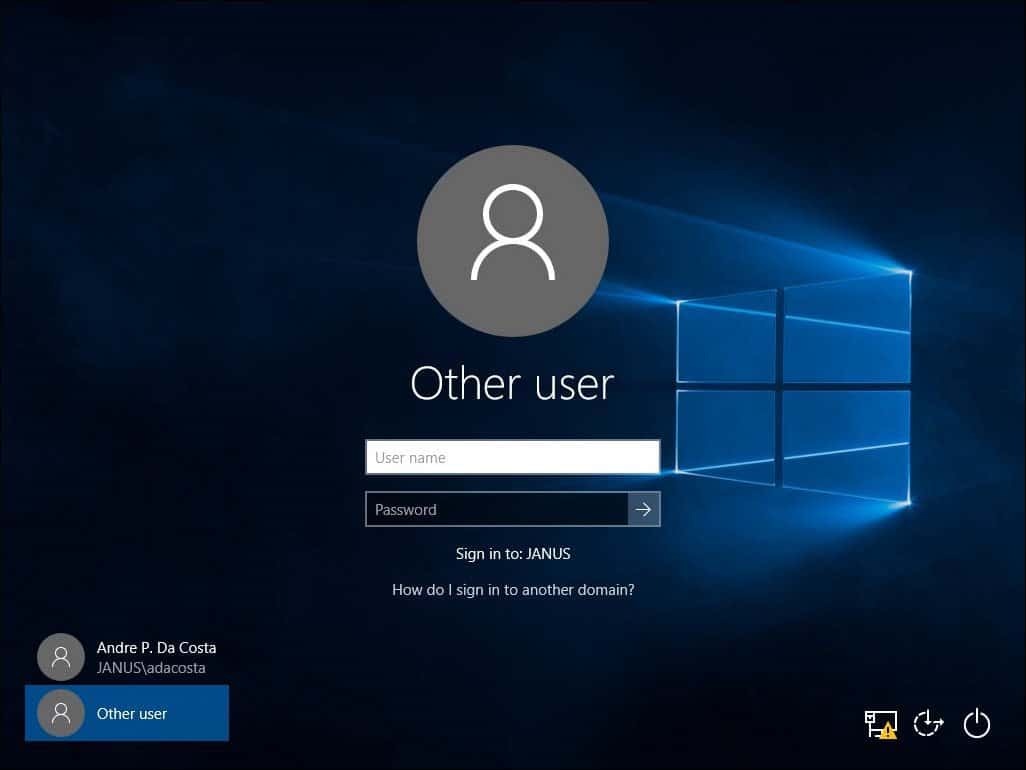
Indtast maskinnavnet efterfulgt af et tilbageslag og derefter din lokale brugerkonto som vist nedenfor.
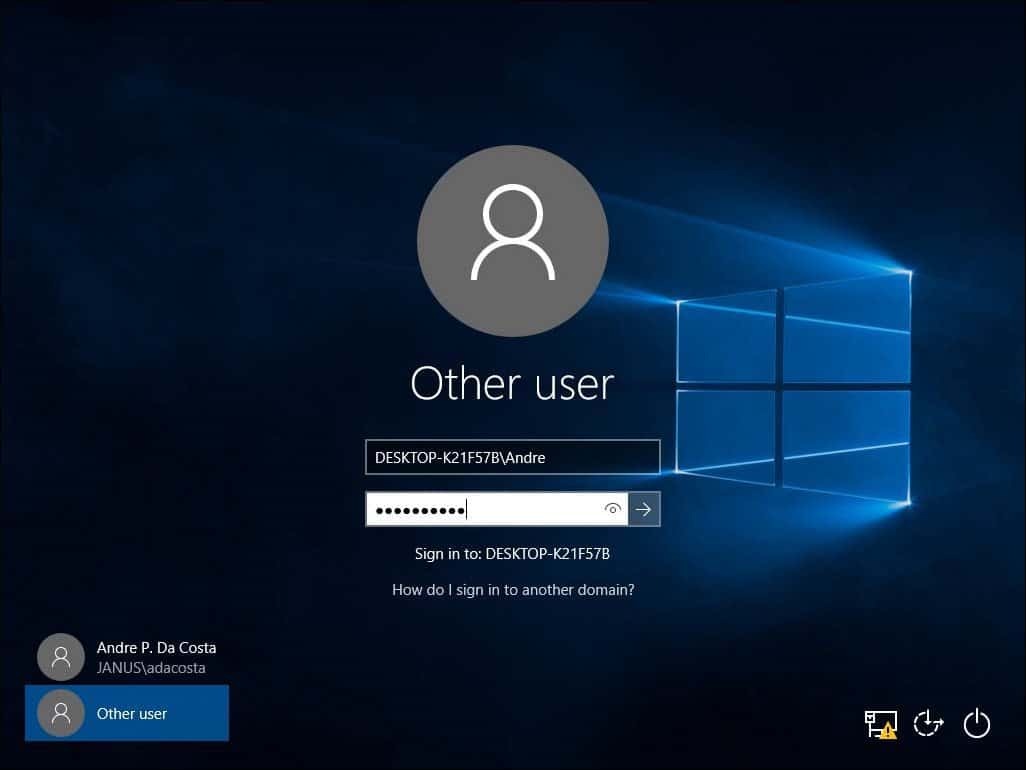
Forlad et domæne
For at forlade domænet skal du logge på din lokale konto ved at klikke på Start> Indstillinger> System> Om og vælg derefter Afbryd forbindelse fra organisationen.
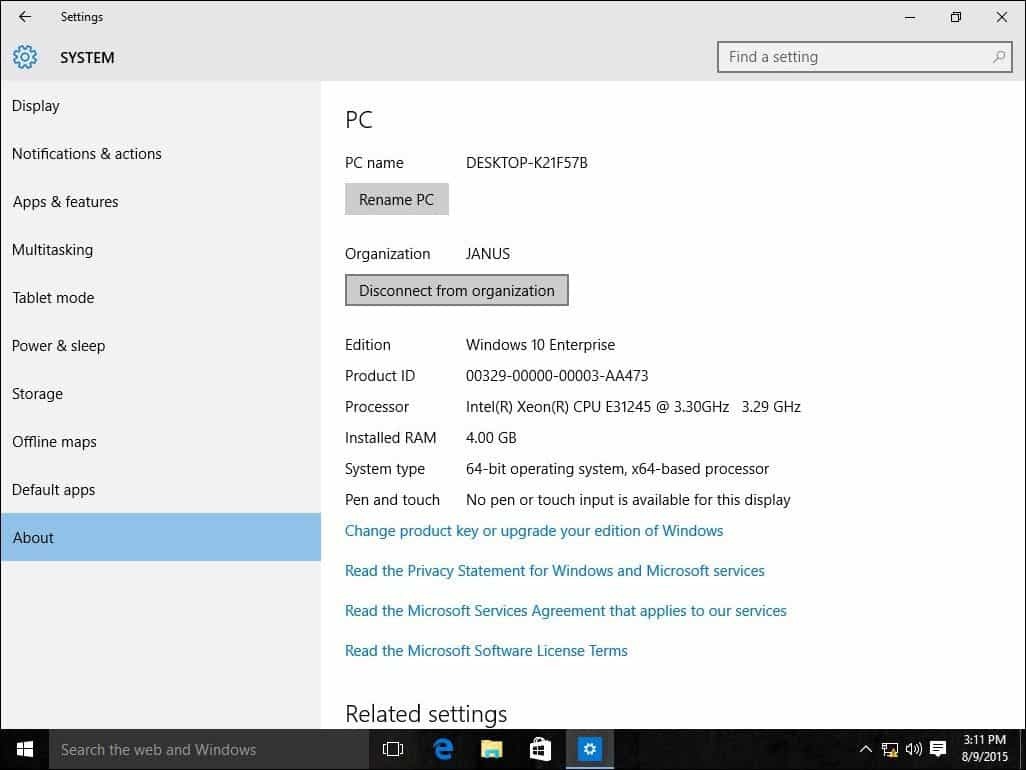
Bemærk, når du tilmelder dig et domæne, kan det være nødvendigt, at du ændrer din adgangskode ved den første log ind.